怎么更换steam的存储路径,Steam是一款广受玩家喜爱的游戏平台,然而随着时间的推移,我们的游戏库可能会变得越来越庞大,导致存储空间不足的问题,幸运的是Steam允许用户更改游戏的存储路径,以便将其安装在其他磁盘上。这样一来我们可以将游戏文件移动到更大的磁盘上,释放出宝贵的空间,同时保留我们所珍惜的游戏。怎样更换Steam的存储路径呢?接下来我们将为您提供一些简单易行的方法。
怎样更换Steam游戏所在磁盘
操作方法:
1.打开软件,点击左上角的【Steam】。

2.点击后,选择【设置】进入。
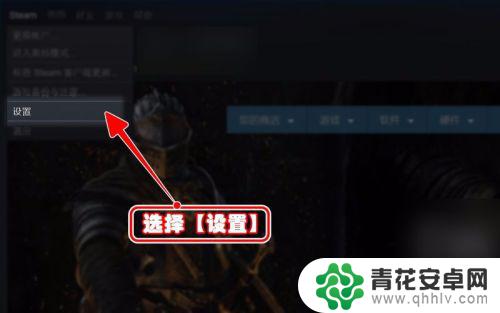
3.进入后,点击选择【下载】。
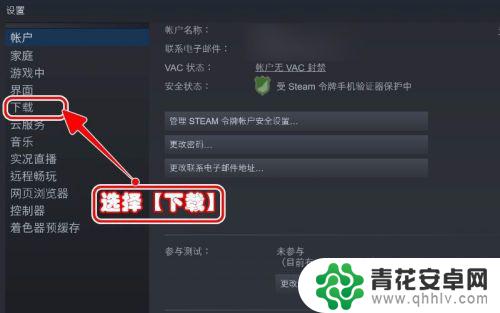
4.点击后,选择点击【STEAM库文件夹】。
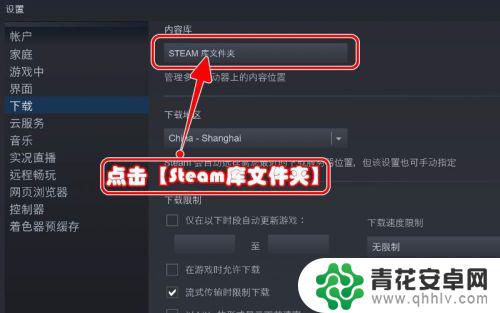
5.点击后,选择【添加库文件夹】。
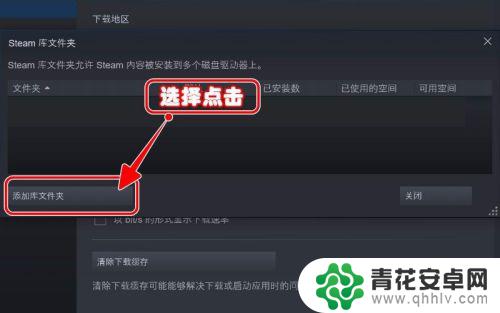
6.然后选择文件夹,点击【选择】完成。

7.然后右击文件夹,选择【设为默认文件夹】。这样每次下载安装就省去了选择路径的烦恼。
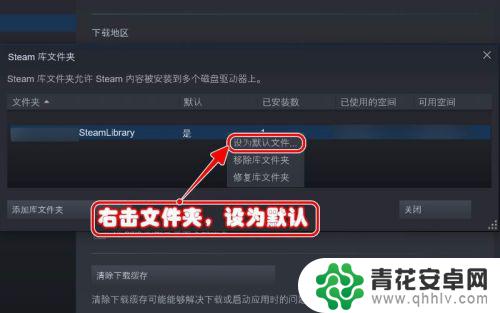
本文介绍了如何更改Steam的存储路径,希望对大家有所帮助,如果您还有其他问题需要解决,可以寻找相关解答。请继续关注本站的更新!










